Componente del visor de PowerPoint
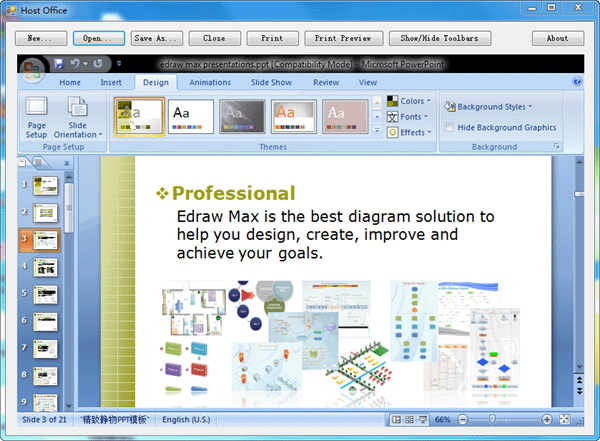
Haz clic aquí para descargar Office Viewer Component: admite MS PowerPoint, Excel, Word, Visio y Project
Microsoft PowerPoint es un programa muy popular utilizado en el mundo. Muchas personas necesitan insertar presentaciones de PowerPoint para verlas en una página web o formulario. Si la computadora del usuario tiene instalado MS PowerPoint, es completamente innecesario analizar el formato de archivo de PowerPoint de versión diferente. Con Edraw Office Viewer Component , es fácil incrustar el programa MS PowerPoint en cualquier proyecto que admita el control ActiveX como asp.net , vb.net, c #, c ++, delphi, php, etc. No hay que preocuparse por el problema de compatibilidad de formato.
El componente PowerPoint Viewer ha incluido el código básico de automatización de PowerPoint en un comportamiento para que sea fácil de usar. Simplemente colócalo en el formulario o en la página html y luego agrega el script. Es muy fácil, en el paquete de instalación, puedes encontrar muchos proyectos de muestra escritos en diferentes lenguajes de desarrollo.
Los siguientes códigos son de un proyecto simple en vb.net.
Crear un nuevo PowerPoint
Private Sub btnNew_Click(ByVal sender As System.Object, ByVal e As System.EventArgs) Handles btnNew.Click
AxEDOffice1.CreateNew("PowerPoint.Application")
End Sub
Abrir un archivo de PowerPoint
Private Sub btnOpen_Click(ByVal sender As System.Object, ByVal e As System.EventArgs) Handles btnOpen.Click
AxEDOffice1.OpenFileDialog()
End Sub
Guardar como...
Private Sub btnSaveAs_Click(ByVal sender As System.Object, ByVal e As System.EventArgs) Handles btnSaveAs.Click
AxEDOffice1.SaveFileDialog()
End Sub
Cerrar el archivo
Private Sub btnClose_Click(ByVal sender As System.Object, ByVal e As System.EventArgs) Handles btnClose.Click
AxEDOffice1.CloseDoc()
End Sub
Imprimir archivo de PowerPoint
Private Sub btnPrint_Click(ByVal sender As System.Object, ByVal e As System.EventArgs) Handles btnPrint.Click
AxEDOffice1.PrintDialog()
End Sub
Hacer vista previa de impresión
Private Sub btnPreview_Click(ByVal sender As System.Object, ByVal e As System.EventArgs) Handles btnPreview.Click
AxEDOffice1.PrintPreview()
End Sub
El componente de PowerPoint también incluye algunos métodos para reproducir la presentación de diapositivas.
boolean SlideShowPlay([in] VARIANT_BOOL bLoopUntilStopped);
Reproduce el archivo de presentación de diapositivas.
Ejemplo
El siguiente script de Java muestra cómo reproducir la presentación de diapositivas desde la diapositiva 2.
function EDOffice1_DocumentOpened()
{
EDOffice1.SlideSetStartingSlide(2);
EDOffice1.SlideShowPlay(true);
}
<script language="javascript" for=" EDOffice1" event="DocumentOpened">
EDOffice1_DocumentOpened();
</script>
boolean SlideShowExit();
Sale de la ventana de reproducción de la presentación de diapositivas.
boolean SlideGotoFirst();
Va a la primera diapositiva en el archivo abierto de PowerPoint.
boolean SlideGotoPrevious();
Va a la diapositiva anterior en el archivo de PowerPoint abierto.
boolean SlideGotoNext();
Va a la siguiente diapositiva en el archivo abierto de PowerPoint.
boolean SlideGotoLast();
Va a la última diapositiva en el archivo abierto de PowerPoint.
boolean SlideGotoPage([in] long nPage);
Va a la diapositiva especificada en el archivo de PowerPoint abierto según el índice.
long SlideGetCount();
Devuelve el recuento de diapositivas.
long SlideGetCurrentShowPosition();
Devuelve la posición actual de presentación de diapositivas.
boolean SlideSetStartingSlide([in] long Start);
Establece la diapositiva inicial.
boolean SlideSetEndingSlide([in] long End);
Establece la diapositiva final.
boolean SlideExportSlideToImage([in] long Index, [in] BSTR FilePath, [in] BSTR FilterName, [in, optional] VARIANT Width, [in, optional] VARIANT Height);
Exporta la diapositiva a la imagen.
Index: el índice de la diapositiva.
FilePath: el nombre del archivo que se exportará y se guardará en el disco. Puedes incluir una ruta completa; si no lo haces, Microsoft PowerPoint crea un archivo en la carpeta actual.
FilterName: el formato de gráficos en el que deseas exportar diapositivas. El formato de gráficos especificado debe tener un filtro de exportación registrado en el registro de Windows. Puede especificar la extensión registrada o el nombre del filtro registrado. Microsoft Office PowerPoint primero buscará una extensión coincidente en el registro. Si no se encuentra ninguna extensión que coincida con la cadena especificada, PowerPoint buscará un nombre de filtro que coincida.
Width: El ancho en píxeles de una diapositiva exportada.
Height: La altura en píxeles de una diapositiva exportada.
Ejemplo
El siguiente script java muestra cómo exportar la diapositiva al archivo jpg.
function ExportSlide_Example ()
{
edoffice.SlideExportSlideToImage(1, "d:\1.jpg", "JPG");
}
Automatizar PowerPoint
Los programadores pueden automatizar las aplicaciones de Microsoft PowerPoint usando VBA, y cuando se combinan con VBScript, tienen una herramienta muy poderosa a su disposición. El componente proporciona dos métodos que devuelven la interfaz de Aplicación y Presentación de la Presentación MS PowerPoint abierta. Los desarrolladores pueden agregar el siguiente código clave en el evento DocumentOpened del componente.
Por ejemplo: CÓDIGO CLAVE en VB
Dim appPPT As PowerPoint.Application
Set appPPT = EDOffice1.GetApplication()
Dim oPre As PowerPoint.Presentation
Set oPre = EDOffice1.ActiveDocument()
Luego, los desarrolladores pueden hacer la automatización de PowerPoint sin ninguna diferencia.

